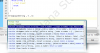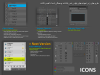JavidX
Apadana Developer
سلام گرم به دوستان عزیز
اول از همه سال نو رو بهتون تبریک عرض می کنم و براتون آرزوی بهترین ها رو توی سال جدید دارم.
به مناسبت سال جدید من و پژمان تصمیم گرفتیم که تصاویری از کار رو براتون قرار بدیم و به همین جهت اقدام به زدن این تاپیک کردم تا یه قسمت های کوچیک اما مهمی از کار رو نشونتون بدم... من فعلا دو شات از کد ادیتور براتون میذارم و اگر لازم شد پژمان از قسمت های دیگه اگه صلاح بدونه شات میذاره.
موفق و پیروز باشید
اول از همه سال نو رو بهتون تبریک عرض می کنم و براتون آرزوی بهترین ها رو توی سال جدید دارم.
به مناسبت سال جدید من و پژمان تصمیم گرفتیم که تصاویری از کار رو براتون قرار بدیم و به همین جهت اقدام به زدن این تاپیک کردم تا یه قسمت های کوچیک اما مهمی از کار رو نشونتون بدم... من فعلا دو شات از کد ادیتور براتون میذارم و اگر لازم شد پژمان از قسمت های دیگه اگه صلاح بدونه شات میذاره.
موفق و پیروز باشید